win7系統怎麼卸載Edge瀏覽器? win7卸載Edge瀏覽器教學課程
- WBOYWBOYWBOYWBOYWBOYWBOYWBOYWBOYWBOYWBOYWBOYWBOYWB轉載
- 2024-02-09 22:48:451495瀏覽
php小編百草為您介紹win7系統卸載Edge瀏覽器的教學。 Edge瀏覽器是Windows 10系統預設的瀏覽器,但在某些情況下,使用者可能會想要將其解除安裝或替換為其他瀏覽器。雖然在win7系統中無法直接卸載Edge瀏覽器,但我們可以透過一些方法來停用它或使用其他瀏覽器作為預設瀏覽器。接下來,我們將詳細介紹win7系統卸載Edge瀏覽器的步驟,協助您解決相關問題。

win7卸載Edge瀏覽器教學:
#1、首先我們按下win x,在彈出來的選單上,我們選擇「命令提示符(管理員)」。
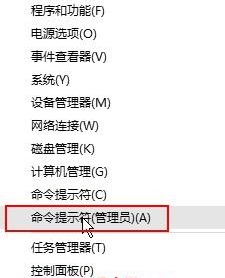
2、然後再彈出來的命令提示字元方塊中輸入以下程式碼:
powershell dir $env:LoCALAppdATA\packages\*edge*^ |ren -newname
MicrosoftEdge.old ; dir $env:windir\systemApps\*edge*\AppxManifest.xml ^|Add-
Appxpackage -disabledevelopmentMode -Register ;& mklink /J % pUBLiC%\desktop
\MicrosoftEdge.old %LoCALAppdATA%\packages\MicrosoftEdge.old & pause
接著看到顯示「請按任何鍵繼續」的時候,我們隨便按一個鍵就可以了。
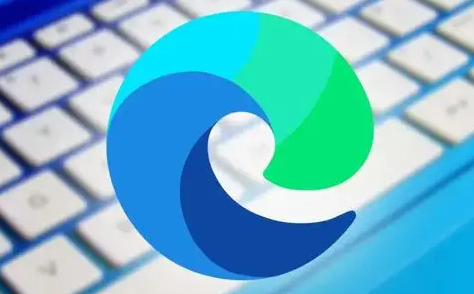
3、當然如果在上述步驟時出現了錯誤,咱們只需要重新啟動電腦,然後繼續重複1-2步驟就可以了。
以上是win7系統怎麼卸載Edge瀏覽器? win7卸載Edge瀏覽器教學課程的詳細內容。更多資訊請關注PHP中文網其他相關文章!
陳述:
本文轉載於:xpwin7.com。如有侵權,請聯絡admin@php.cn刪除

